excel2007有很多优点,帮助了很多办公室工作人员。今天,笔者专门讲解了如何设置分页符。让我们来看看excel2007设置分页符的详细操作教程。我相信这会有帮助的。
excel2007设置分页符的详细操作教程
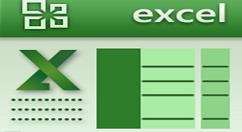
依次点击[视图]--->[分页预览]
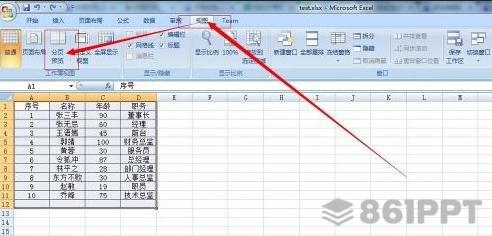
如图所示,分页预览的效果是演示效果,复制原始表格
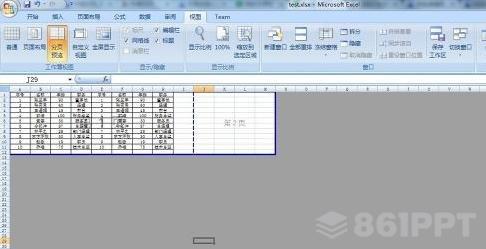
分页的自定义设置是通过拖动路中虚线部分进行的
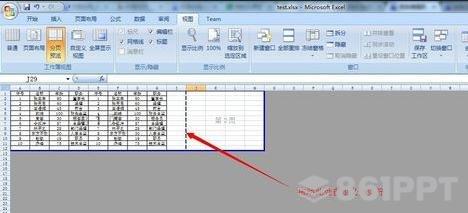
自定义分页符后的效果如图所示

分页符也可以通过页面布局中的分隔符来设置。点击[页面布局]---->【分隔符】---->【插入分页符】在插入分页符之前,要选择一行。

如果设置成功,将出现以下效果图,分页符设置的效果可以通过预览来看到。

点击页面布局选项卡的下拉三角形,可以更详细地设置页面。
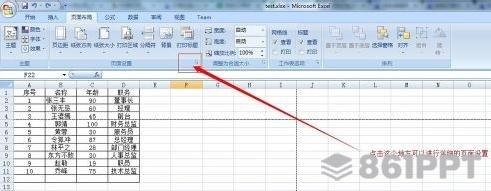
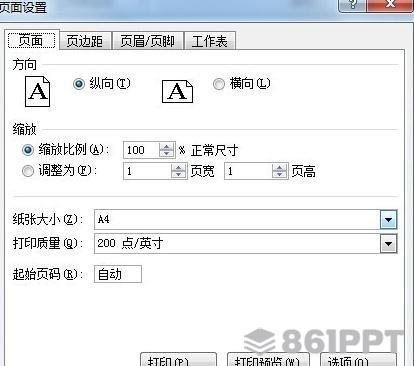
在学习了excel2007设置分页符的详细教程后,您是否认为将来更容易操作?